Windows10的任务栏如何改成透明的
1、首先,在你的windows10仅仅在设置中打开“透明效果”时,任务栏只有50%透明。如果想要更透明的话,请看下面。
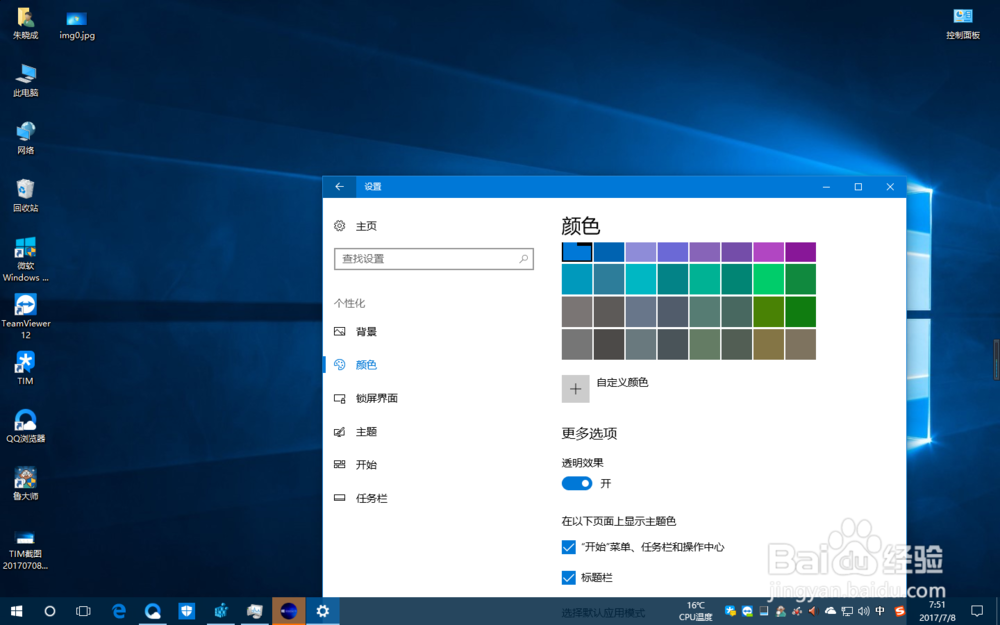
2、在桌面中,键盘Win+R打开运行。

3、输入regedit,敲回车键。此时弹出了注册表编辑器。


4、依次在注册表编辑器中打开HKEY_LOCAL_MACHINE\SOFTWARE\Microsoft\Windows\CurrentVersion\Explorer\Advanced。在Advanced上面点击一下。

5、在右侧空白处右键,选择新建→DWORD (32位) 值。
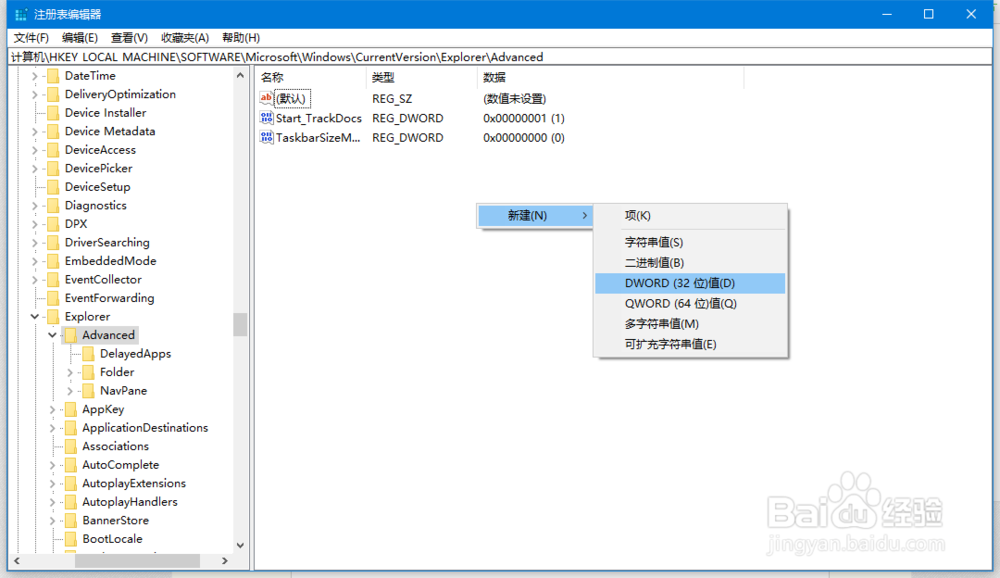
6、新建好这个值后,系统会让你把这个值重命名。这个值的名字是UseOLEDTaskbarTransparency。

7、命名完毕后,双击打开这个值,数值数据设置为1。然后点击确定,并关闭注册表编辑器。

8、打开任务管理器,拉到Windows进程后选择Windows 资源管理器,点击重新启动。

9、这时,你的任务栏已经变为80%透明!
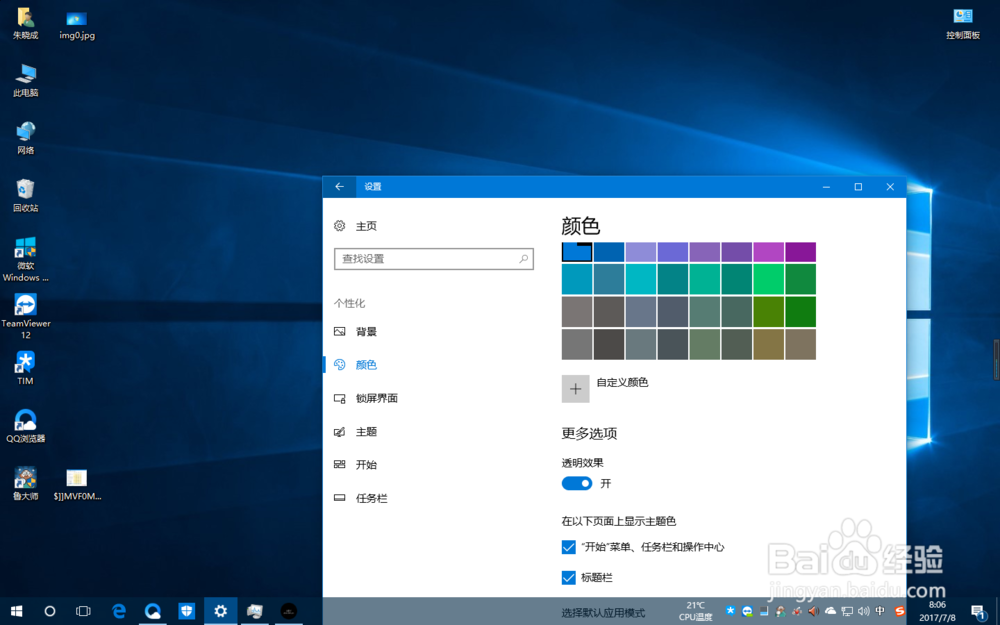
声明:本网站引用、摘录或转载内容仅供网站访问者交流或参考,不代表本站立场,如存在版权或非法内容,请联系站长删除,联系邮箱:site.kefu@qq.com。
阅读量:177
阅读量:90
阅读量:73
阅读量:145
阅读量:176